¿Recibiste un mensaje de audio realmente importante y quieres guardarlo en tu iPhone, pero no sabes cómo? Bueno, no existe una forma fácil de guardar un mensaje de audio en tu iPhone, aunque hay formas de solucionar este problema y guardar el mensaje para referencia futura.
En este artículo, buscaremos dos formas en las que puedes guardar mensajes de audio en tu iPhone para que puedas tener una copia de seguridad de ellos. Una de estas dos formas es más eficaz y requiere menos tiempo que la otra.
Método 1: Guardar el mensaje de audio como una nota de voz en el iPhone
Si bien este método puede no ser tan efectivo o simple, es una de las formas de tener una copia de seguridad y guardar el mensaje el audio. Aquí te mostramos lo que necesitas hacer:
- Cuando recibas una grabación en iMessages, mantenla presionada y aparecerán algunas opciones, como Copiar, Guardar y otras.
- Selecciona "Guardar" y el audio se guardará como una nota de voz en la aplicación de Notas de voz. Desde la aplicación Notas de voz, puedes hacer clic en Compartir para enviarlo como un archivo adjunto de correo electrónico.
También puedes obtenerlo en iTunes cuando conectes el dispositivo al ordenador y lo sincronices con iTunes.
Nota: Este método no es práctico en iOS 12. Si estás utilizando iOS 12, no se muestra en la aplicación Notas de Voz.
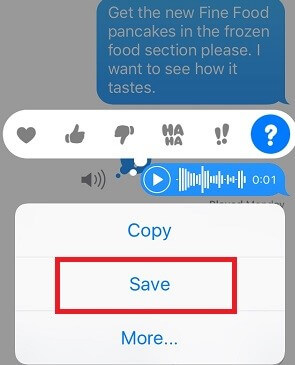
Método 2: Guardar selectivamente el mensaje de audio enviado/recibido con el iPhone en PC
Si el método anterior parece tedioso y requiere mucho tiempo, debes utilizar una forma más sencilla y eficiente de guardar los mensajes de audio que recibas en un dispositivo más seguro: tu ordenador. Ese método viene en forma de una herramienta exportadora de datos de terceros conocida como iMyFone D-Back (Extractor de datos de iPhone). Es fácil de usar y te permite guardar selectivamente los mensajes de audio si solo quieres parte de ellos. Algunas de las características que la convierten en la herramienta ideal para este trabajo incluyen las siguientes.
Características principales:
- 3 formas de buscar y localizar mensajes de audio: directamente desde el iPhone, desde la copia de seguridad de iTunes y desde la copia de seguridad de iCloud.
- Se puede guardar mensajes de audio individualmente o por lotes. La única operación necesaria es hacer solo 1 clic.
- Incluso puedes acceder y guardar los mensajes de audio eliminados en tu iPhone.
- Es totalmente compatible con iOS 18 Beta/17/16/15/14/13/12/11/10/9/8/7 y iPhone 15/14/13/12/11/XS (Max)/ XR.
- También ofrece una versión de prueba gratuita y una garantía de devolución de dinero de 30 días para todos los usuarios.
Pasos para guardar mensajes de audio enviados/recibidos con iPhone a través de iMyFone D-Back
Paso 1: Instala el programa en tu ordenador y luego ejecútalo. Desde la ventana principal, selecciona "Recuperar desde dispositivo iOS".
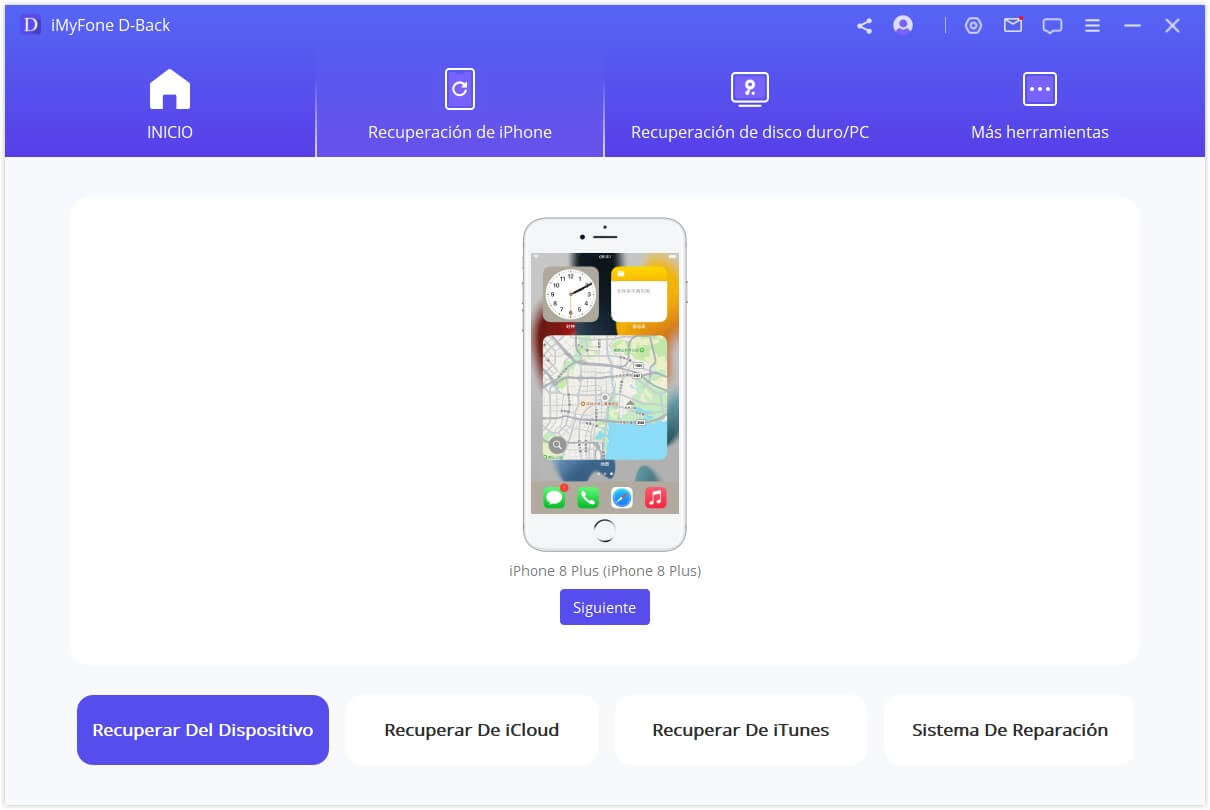
Paso 2: En la siguiente ventana, selecciona "Mensaje" ya que los audios se recibieron como un mensaje adjunto. Luego te pedirá que conectes tu iPhone al ordenador usando un cable USB. Una vez que se haya detectado el dispositivo, haz clic en "Siguiente" y el programa iMyFone comenzará a escanear los datos en el iPhone.

Paso 3: Una vez que se completa el escaneo, todos los mensajes en el dispositivo junto con tus archivos adjuntos se mostrarán en la siguiente ventana para una vista previa. Si no puedes encontrar los archivos de audio en la pestaña Mensaje o Adjunto de mensaje, puedes ir a Notas de voz. Después de eso, haz clic en "Recuperar" para guardarlos en el ordenador.
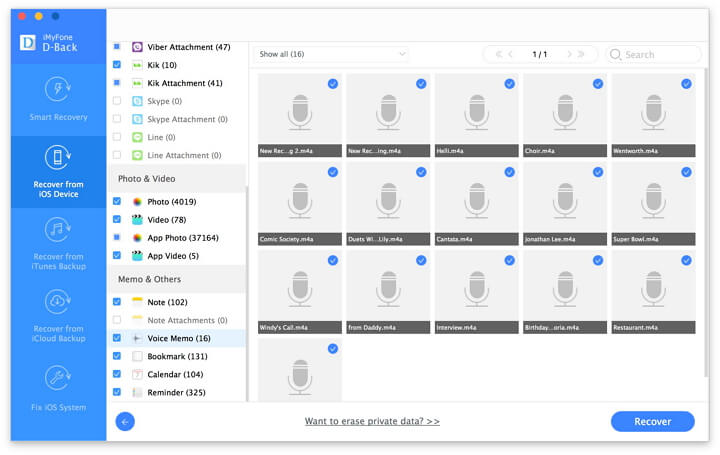
¡Prueba la versión de prueba gratuita del extractor de datos de iPhone iMyFone D-Back para acceder a tus mensajes de audio de las carpetas de iPhone y guardarlos en una PC/Mac fácilmente!
Muchos usuarios ya han dejado sus comentarios positivos sobre este programa y aquí está uno de ellos:
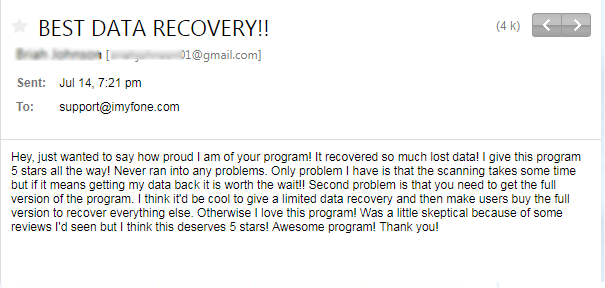
Consejo adicional: Cómo guardar permanentemente tu mensaje de audio
Si estás utilizando iOS 8 o una versión superior, suerte para ti porque hay una nueva opción en "Mensajes" para seleccionar el tiempo de vencimiento.
Simplemente sigue los pasos a continuación para guardar tu mensaje de audio de forma permanente.
- Paso 1: Ve a "Configuración" y busca la aplicación "Mensajes" en tu iPhone;
- Paso 2: Toca "Caducar" en la sección "Mensajes de audio";
- Paso 3: Haga clic en "Nunca" para evitar que se elimine tu mensaje de audio.
PS: También puedes intentar a enviar algunos mensajes de audio importantes yendo a "Información" y luego a "Archivos adjuntos" en una conversación de mensaje específica.
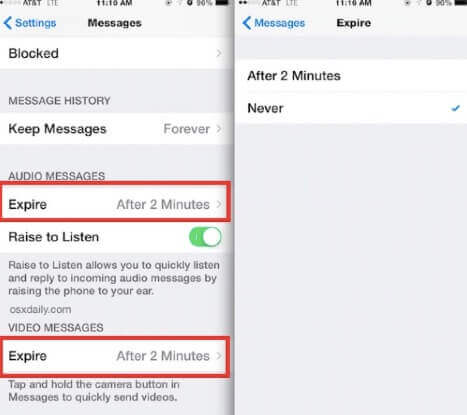
Conclusión
Los mensajes de audio es un tipo de datos más complejos, la conservación es más difícil que otro tipo de docuementos. Sin embargo, iMyFone D-Back se dedica en recuperar fotos desde iPhone muerto, importar contactos de iPhone a Mac y manejar más de 18 tipos de documentos del iPhone. Es fácil de usar y con alta seguridad, con él no va a perder nunca los datos importante de iPhone. Tiene oportunidad de probar gratuidamente, simplemente haga clic en siguiente botón.



